Studio One Artist Piapro Editionのアクティベートに失敗する場合は、下記を確認し再度アクティベートをお試しください。
※アクティベーションウィンドウは、下記メニュー項目から再度開けます。
・メニュー「Studio One」 → Studio One アクティベーション
アクセス負荷などの要因によりサーバーとの通信が正常に終了できなかった場合、エラーになる場合がございますので、時間を置いて再度アクティベートをお試し下さい。
・アカウントが有効な状態になっているか確認
アクティベーションに失敗した際に「please log in to my.presonus.com and accept the most recent terms of use」エラーが表示される場合は、アカウントが有効な状態になっていない可能性がございます。
Presonus社のサイトのユーザーアカウントにログイン頂き、アカウント画面の下部に黄色のバーが表示されている場合は、利用規約に同意するリンクをクリックし完了させた後、再度お試しください。
・セキュリティソフトなどによる影響
セキュリティソフトなど常駐ソフトが動作している場合は、一旦全て停止頂いた上で再度アクティベートをお試し下さい。
・Studio Oneのアップデート
Studio Oneを最新バージョンにアップデートの上、再度アクティベートをお試し下さい。
・Studio Oneを起動 → メニュー「ヘルプ」 → アップデートを確認
・プロダクトキーが間違っていないか確認
入力しているプロダクトキーに誤りがないか確認して下さい(ハイフンを除いた28桁の英数字になります)
特に数字の 0 と英字の O (オー)、数字の 8 と英字の B (ビー)、数字の 1 と英字の I (アイ)や小文字の l (エル)など似た英数字のものは間違えやすいポイントになりますので、ご注意下さい。
・ユーザーアカウントが間違っていないか確認
入力しているユーザー名、パスワードに誤りがないか確認して下さい。
※パスワードを忘れてしまった場合は、こちらからパスワードのリセットを頂けます。
・ユーザー名に全角文字(日本語など)を使用されてる場合
ユーザー名に全角文字(日本語など)が使用されている場合、オンラインアクティベーションで失敗する原因になります。もし全角文字(日本語など)のユーザー名でサインインしている場合は、一度「Studio One Primeを実行」からPrime版にアクティベートし、スタートページが開いたら一旦サインアウトしてください。その後再度サインイン画面を開き、ユーザー名には登録したメールアドレスを入力してサインインしてください。メールアドレスでサインイン後、再度Studio One APEのアクティベートをお試しください。
※サインアウト / サインインは、下記メニュー項目から行えます。
・メニュー「Studio One」 → サインアウト / サインイン
・使用したプロダクトキーが別のアカウントに登録されていないか確認
Studio Oneのプロダクトキーは、1つのアカウントにしか登録できませんので、以前に1度でも製品登録及びアクティベートしたことがある場合は、別のアカウントで使用することはできません。以前に製品登録及びアクティベートした可能性がある場合は、こちらをご確認頂き、プロダクトキーが登録されているアカウントを確認したら、そのアカウントにサインインして再度アクティベーションをお試しください。
・オフラインアクティベーション
どうしてもオンラインアクティベーションができない場合は、下記ページを参考にオフラインアクティベーションをお試し下さい。
Studio One 「オフラインでのアクティベーション方法」